使用微星小飞机的时候怎设置么显示cpu呢?下面小编就给大家带来微星小飞机显示cpu教程,有需要的小伙伴不要错过哦。
微星小飞机设置显示cpu技巧
1、首先打开软件之后,我们直接点击齿轮图标,打开设置界面。

2、然后在【监控】标签下,找到cpu选项,先点击做左侧,将√打起来,然后将在系统栏,osd等项目前的√也打上。
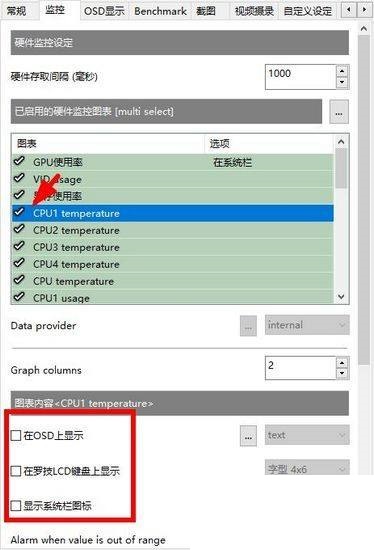
3、接着选择系统栏,就可以在系统栏上看到cpu显示的温度数值。
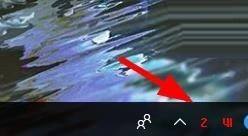
4、最后如果是osd上显示,就是下图所示的效果。
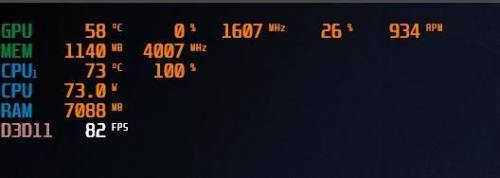
以上这篇文章就是微星小飞机显示cpu教程,更多教程尽在代码网。
使用微星小飞机的时候怎设置么显示cpu呢?下面小编就给大家带来微星小飞机显示cpu教程,有需要的小伙伴不要错过哦。
1、首先打开软件之后,我们直接点击齿轮图标,打开设置界面。

2、然后在【监控】标签下,找到cpu选项,先点击做左侧,将√打起来,然后将在系统栏,osd等项目前的√也打上。
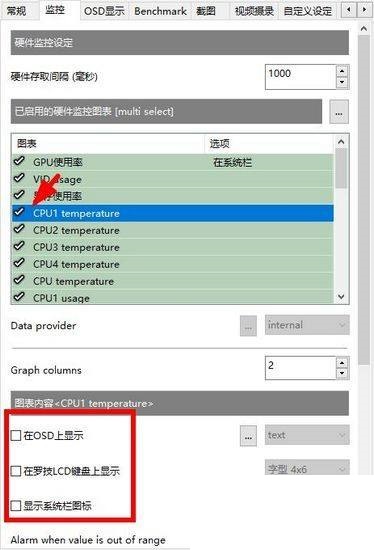
3、接着选择系统栏,就可以在系统栏上看到cpu显示的温度数值。
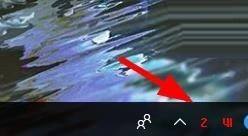
4、最后如果是osd上显示,就是下图所示的效果。
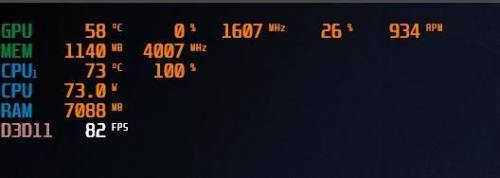
以上这篇文章就是微星小飞机显示cpu教程,更多教程尽在代码网。
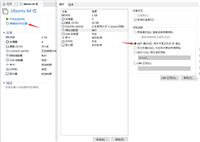
VMware Workstation无法联网怎么办?VMware Workstation无法联网教程
Vmware 16安装Windows7后安装VMware tools选项为灰色及无法安装的解决方法…
版权声明:本文内容由互联网用户贡献,该文观点仅代表作者本人。本站仅提供信息存储服务,不拥有所有权,不承担相关法律责任。 如发现本站有涉嫌抄袭侵权/违法违规的内容, 请发送邮件至 2386932994@qq.com 举报,一经查实将立刻删除。
发表评论